Labojums: Disney+ avārija PS5 vai PS4
Literārs Mistrojums / / December 19, 2021
Disney+ ir jauna OTT platforma, kas ir lieliski piemērota cilvēkiem, kuriem galvenokārt patīk Disneja filmas un TV šovi. Papildus zīmolam raksturīgajam saturam pakalpojumā Disney+ ir arī saturs dažādiem žanriem gan tiešraidēs, gan TV seriālos, gan filmās. Runājot par saderību, Disney plus ir pieejams dažādām ierīcēm, tostarp Android, iOS un Roku. Saderība tika paplašināta ar atbalstu tādām konsolēm kā Fire Stick, Xbox un Playstation ierīces. Pēc jaunākā PS5 un PS4 sistēmas atjauninājuma daudzi cilvēki sāka ziņot, ka lietojumprogramma Disney+ vairs nedarbojas viņu konsolē. Šis atjauninājums sniedza dažus uzlabojumus PS5, tostarp iespēju pārsūtīt spēles uz ārējo disku un atbalstu HDR ar 120 Hz atsvaidzes intensitāti. Taču tas ieviesa arī dažas kļūdas. Tāpēc šajā rakstā mēs izskaidrosim dažus labojumus, ar kuriem varat mēģināt novērst Disney+ lietotnes avāriju jūsu PS4 un PS5 konsolē.

Lapas saturs
-
Labojums: Disney+ avārija PS5 vai PS4
- 1. metode: pilnībā atspējojiet HDR
- 2. metode: pārbaudiet interneta savienojumu
- 3. metode: atinstalējiet Disney+ un atkārtoti instalējiet
- 4. metode: samaziniet straumēšanas kvalitāti
- 5. metode: atjauniniet savu PS5 vai PS4 konsoli
- Secinājums
Labojums: Disney+ avārija PS5 vai PS4
Runājot par lietotni Disney+, tā ir jauna, tāpēc šādas nelielas kļūmes ir iespējamas un gaidāmas. Kamēr izstrādātāji cenšas nodrošināt stabilus laidienus visām platformām, process var aizņemt kādu laiku. Tikmēr Disney+ ir pieejams jauns atjauninājums. Varat izmēģināt pamata problēmu novēršanas metodes, piemēram, Playstation konsoles atsāknēšanu un Wi-Fi maršrutētāja ierīču restartēšanu. Ja tie nedarbojas, tālāk ir sniegti daži padziļināti veidi, kā novērst problēmu.
1. metode: pilnībā atspējojiet HDR
Tā kā Sony pievienoja atbalstu HDR saturam ar 120 Hz atsvaidzes intensitāti, tas varētu būt Disney+ avārijas iemesls. Daudziem cilvēkiem šis labojums darbojās kā šarms. Visbeidzot, viņi atkal varēja skatīt savus iecienītākos šovus. Tāpēc mēģināsim atspējot HDR.
- Savā PS5 atveriet iestatījumus.

- Dodieties uz ekrānu un video.

- Sadaļā Video izvade jums vajadzētu būt iespējai atrast HDR.
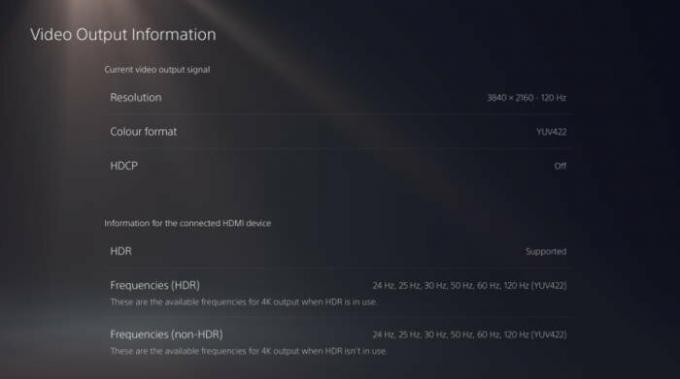
- Iestatiet to uz Izslēgts.
Tagad palaidiet savu Disney+ lietotni, un tagad ar to nevajadzētu rasties problēmām.
2. metode: pārbaudiet interneta savienojumu
Ja jūsu Disney+ lietotne pat netiek atvērta un tā ir iestrēdzis ielādes ekrānā, iespējams, ir problēmas ar interneta savienojumu.
- Pārbaudiet interneta savienojumu ar citu ierīci. Piemēram, ja jums ir wifi maršrutētājs, mēģiniet izveidot savienojumu savā mobilajā tālrunī.
- Ja tas darbojas, atvienojiet PS5 vai PS4 no tīkla un pievienojiet to vēlreiz.
- Vispirms atveriet Iestatījumi un dodieties uz Tīkls.
- Tīkla sadaļas sadaļā Iestatījumi dodieties uz Interneta savienojuma iestatīšana.
- Tagad jūs varēsiet redzēt visus pieejamos tīklus, kā arī pašlaik savienotos.
- Iezīmējiet pievienoto un nospiediet pogu X.
- Atlasiet Atvienot un pēc tam noņemiet tīklu.
Pēc tam mēģiniet vēlreiz izveidot savienojumu ar to pašu tīklu un pārbaudiet, vai problēma ir novērsta.
3. metode: atinstalējiet Disney+ un atkārtoti instalējiet
Ja lietotne joprojām avarē pat pēc abu darbību veikšanas, mēs varam mēģināt atinstalēt lietotni Disney+ un atkārtoti instalēt to.
Piezīme: Ja jūsu Disney+ lietotnei ir pieejams atjauninājums no Playstation Store, varat mēģināt lietot šo atjauninājumu, pirms mēģināt atinstalēt un atkārtoti instalēt programmu.
- Iezīmējiet Disney+ lietotni PlayStation.
- Nospiediet trīsstūra pogu un atlasiet dzēst.

- Tagad restartējiet savu PS5 konsoli.
- Visbeidzot, dodieties uz PlayStation Store un lejupielādējiet lietotni Disney+
- Pierakstieties vēlreiz, izmantojot savu kontu.
Tagad pārbaudiet, vai lietotne darbojas bez avārijas.
4. metode: samaziniet straumēšanas kvalitāti
Ja jūsu Disney lietotne avarē, tikai atskaņojot videoklipus, straumēšanas kvalitātes pazemināšana var palīdzēt novērst šo avārijas problēmu.
Sludinājumi
- Atveriet lietotni Disney plus.
- Piekļūstiet sānu izvēlnei un dodieties uz iestatījumiem.
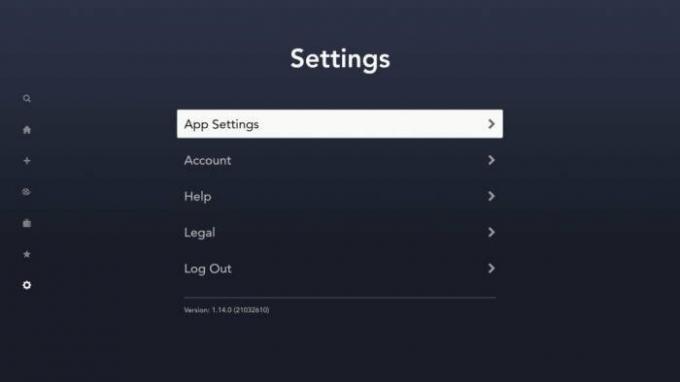
- Sadaļā Lietotnes iestatījumi atveriet sadaļu Datu lietojums.
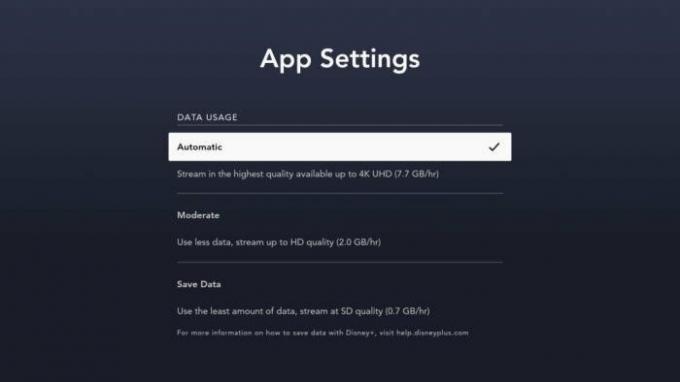
- Izvēlieties Datu taupītājs vai Automātiski, lai samazinātu datu lietojumu un tādējādi samazinātu straumēšanas kvalitāti.
Kad esat samazinājis iestatījumus, aizveriet lietotni un atveriet vēlreiz. Pārbaudiet, vai avārijas problēma ir novērsta.
5. metode: atjauniniet savu PS5 vai PS4 konsoli
Par šo problēmu tika ziņots pirms kāda laika, un tas varētu nozīmēt, ka SONY vai Disney+, iespējams, ir uzspiedis atjauninājumu, lai atrisinātu šo problēmu līdz brīdim, kad izlasīsit šo rakstu. Tātad, varat pārbaudīt PS5 vai PS4 konsoles atjauninājumus.
- Atveriet vadības centru savā PS5 vai PS4 konsolē.
- Atveriet sadaļu Augšupielādes un lejupielādes.
- Pārbaudiet sadaļu Sistēmas atjauninājumi un noklikšķiniet uz Mēģināt vēlreiz.
- Pagaidiet, līdz sistēmas atjaunināšana ir pabeigta, un lietojiet sistēmas atjauninājumu.
Pēc sistēmas atjaunināšanas mēģiniet atjaunināt arī lietotni Disney plus un pēc tam pārbaudiet, vai avārijas problēma ir novērsta.
Sludinājumi
Secinājums
Tātad šie bija daži no risinājumiem, kā novērst Disney + lietojumprogrammas avāriju PS4 vai PS5. Kā redzat, šie ir daži vienkārši risinājumi, kurus varat izmēģināt pats. Bet, ja joprojām rodas problēmas, varat mēģināt sazināties ar Disney+ atbalsta dienestu. Kā jaunākās ziņas mēs dzirdējām, ka SONY, iespējams, strādā pie atjauninājuma, lai lietojumprogramma atkal varētu darboties operētājsistēmā PS5, jo nesenais atjauninājums ir izraisījis šo problēmu. Bet līdz tam varat tikai gaidīt un pārbaudīt, vai ir pieejami kādi lietotnes atjauninājumi.
Saistītie raksti:
- Labojums: Paramount Plus nedarbojas / avarē operētājsistēmā PS4 vai PS5
- Kā nomainīt valodu pakalpojumā Disney Plus
- Risinājums, ja Disney Plus netiek instalēts Xbox sērijā
- Labojums: Disney+ skaņa nedarbojas, tiek pārtraukta vai ir maza problēma
- PS5: Kā labot nevar sākt lietojumprogrammas kļūdu



